5 Fitur Microsoft Excel yang dapat mempermudah pekerjaan kamu mengolah data

(Foto : Unsplash/Windows)
Techno.id - Ada anggapan, kemunculan software cloud atau SaaS (Software as a Service) membuat penggunaan Microsoft Excel sebagai software sudah ketinggalan zaman. Tapi faktanya, sampai saat ini Excel yang menjadi bagian dari Microsoft Office masih tetap sebagai software popular yang digunakan untuk mempermudah pekerjaan banyak orang.
Sampai saat ini Microsoft Excel kerap digunakan mahasiswa, pelajar, hingga pekerja untuk menyelesaikan tigas-tugas rutin mereka. Maklum, Microsoft Excel memiliki segudang fitur yang dapat mempermudah pekerjaan dalam pengelolaan data dan statistik. Berikut lima fitur popular Microsoft Excel.
1. Freeze Panes

Freeze Panes merupakan membekukan baris (row) atau kolom (column) dalam sebuah lembar kerja (spreadsheet). Fungsi fitur ini untuk membekukan baris dan kolom, tujuannya agar baris dan kolom tersebut dapat terus terlihat meski pengguna melakukan scroll secara vertikal atau horizontal.
Fitur ini juga dapat mempermudah kamu saat membandingkan baris data dari spreadsheet yang banyak dan panjang. Cara menggunakannya juga cukup mudah.
Pertama kamu pilih baris atau kolom yang ingin dibekukan. Lalu pilih tab “View” dan pilih “Freeze Panes”. Perhatikan di bagian bawah perintah Freeze Panes, kamu dapat memilih “Freeze Top Row” yang berfungsi untuk membekukan baris paling atas dan “Freeze First Column” untuk membekukan kolom paling kiri.
2. AutoSum
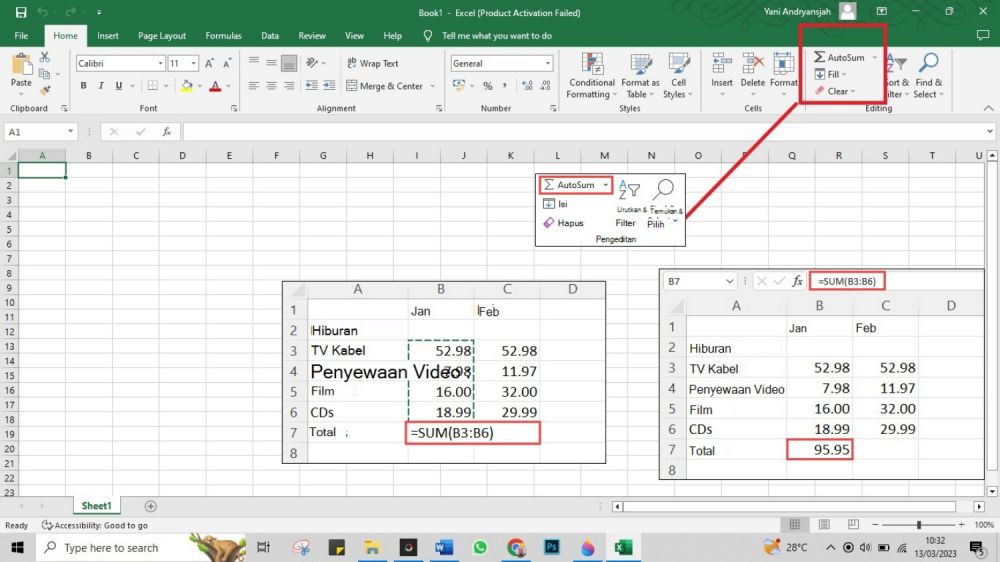
Fitur ini cukup sering digunakan. Fungsinya untuk mengumpulkan data dalam lembar kerja semisal jumlah penjualan produk. Cara menggunakannya juga cukup mudah. Pilih kolom di sebelah nomor yang ingin ditambahkan, lalu klik tombol AutoJumlah. Dari tab Beranda, tekan Enter. Untuk lebih praktis, kamu bisa menggunakan shortcut dengan cara mengklik Alt + =
Magang : Zadun Naja

-
3. Power Query

Microsoft Excel dapat memperbarui data numerik seperti harga saham, nilai tukar, skor olahraga, data penerbangan bandara, dan lainnya dari sumber data bersama yang ditemukan langsung di web.
Yang pasti, fitur ini meniadakan kebutuhan untuk entri data manual, yang umumnya tampak memakan waktu dan membosankan bagi kebanyakan orang. Fungsi ini sendiri disebut “Download & Transform/Feed Queries”. Sebagai pengingat, fitur ini tidak tersedia di Microsoft Excel 2007. Hanya tersedia di Microsoft Excel 2010 dan yang lebih baru.
Untuk menggunakannya, pengguna Microsoft Excel 2010 harus mengunduh dan menginstal add-on “Power Query” terlebih dahulu. Untuk pengguna versi sebelumnya, sudah tersedia dalam software Microsoft Excel.
Pertama pilih “Power Query” (atau Data > Kueri Baru > Dari Sumber Lain > Dari Internet).
Di kolom Dari Web, masukkan URL data yang diminta. Berikan kredensial pengguna jika alamat situs web ini memerlukannya. Lalu klik Oke".
Power Query secara otomatis menganalisis halaman web dan memuat data ke dalam “Dasbor” yang terletak di bawah “Tampilan Tabel”.
Kemudian pilih tabel yang ingin kamu ikuti dengan mengklik data pada daftar yang muncul di layar. Klik Unduh dan data situs web akan secara otomatis muncul di spreadsheet.
4. PivotTable

Tabel pivot adalah alat penghitungan, peringkasan, dan analisis data yang ampuh untuk memvisualisasikan perbandingan, pola, dan tren dalam data. Cara menggunakannya mudah. Pertama, pilih tempat kamu ingin membuat tabel pivot (Catatan: data kamu tidak boleh memiliki baris atau kolom kosong. Data hanya boleh memiliki header baris tunggal).
Lalu klik Insert dan pilih PivotTable. Lalu di kotak dialog Buat PivotTable, pilih Pilih Tabel atau Rentang. Di kolom “Tabel/Rentang”, sorot rentang sel yang diinginkan.
Kemudian di kolom “Pilih tempat meletakkan laporan tabel pivot”. Pilih Lembar Baru untuk menempatkan PivotTable di lembar baru atau yang sudah ada, lalu pilih di mana kamu ingin PivotTable muncul.
Pilih “OK” dan fungsi ini akan dijalankan secara otomatis. Jika tidak berhasil, coba lagi, pastikan kamu telah mengikuti langkah-langkahnya dengan benar.
5. Charts

Hanya dengan beberapa klik, kamu dapat mengubah data kolom atau baris dalam tabel menjadi tampilan seperti bagan. Tentu, tampilan grafik justru lebih enak dipandang saat ingin mempresentasikan hasil pengelolaan data dalam sebuah presentasi atau rapat.
Tata cara pembuatan grafik pada Microsoft Excel adalah dengan memilih terlebih dahulu data yang ingin dibuat grafiknya. Lalu pilih Enter > Peta yang Direkomendasikan. Di bagian ini, pilih metode tampilan bagan yang kamu inginkan, lalu klik OK.
Oh iya, kamu juga bisa menambahkan trendline dengan mengikuti langkah-langkah berikut ini. Pilih grafik yang kamu buat sebelumnya.
Klik Tema > tambahkan “elemen grafis”. Pilih “Trendline” lalu pilih jenis trendline yang kamu inginkan, misalnya “Linear”, “Eksponensial”, “Prakiraan Linier” atau “Rata-Rata Bergerak”.
RECOMMENDED ARTICLE
- 15 Cara simpel gunakan Microsoft Excel saat bekerja, ini shortcutnya
- Cara membuat dan mengedit grafik di Microsoft Excel, tampilkan data angka dan tulisan jadi lebih mudah
- Tips menghapus data terduplikat di MS Excel 2016
- Ini cara mudah men-center-kan teks di sell MS Excel
- 14 Shortcut keyboard untuk permudah kinerja saat gunakan MS Excel
HOW TO
-

Cara terbaru mentransfer pesan WhatsApp dari iOS ke Android, ternyata gampang banget di 2025 ini
-

Trik jitu bersihkan port audio iPhone dari debu tanpa merusak, ternyata segampang ini
-

Cara terbaru buka dan mengonversi file gambar HEIC ke JPEG di Windows 10 atau 11, gampang ternyata
-

Cara terbaru buka WhatsApp saat bermain game tanpa menutup aplikasi, ini fitur yang dibutuhkan
-

Cara mengunci chat WhatsApp (WA) dengan fingerprint atau screenlock, biar rahasia tetap aman
TECHPEDIA
-

Bisakah dapat Robux di Roblox secara gratis? Ini 10 faktanya agar tidak tergoda penipu
-

Detik-detik gelombang radio lawan sensor Jepang dan siarkan proklamasi kemerdekaan RI ke penjuru dunia
-

8 Penyebab charger ponsel mudah panas, jangan pakai adaptor abal-abal yang berbahaya!
-

Cara kerja peringatan dini tsunami Jepang, bisa deteksi bencana 10-20 detik sebelum datang
-

5 Tanggal Steam Sale paling populer yang termurah, game harga ratusan ribu bisa dapat diskon 90%
LATEST ARTICLE
HOW TO Selengkapnya >
-
![Cara terbaru mentransfer pesan WhatsApp dari iOS ke Android, ternyata gampang banget di 2025 ini]()
Cara terbaru mentransfer pesan WhatsApp dari iOS ke Android, ternyata gampang banget di 2025 ini
-
![Trik jitu bersihkan port audio iPhone dari debu tanpa merusak, ternyata segampang ini]()
Trik jitu bersihkan port audio iPhone dari debu tanpa merusak, ternyata segampang ini
-
![Cara terbaru buka dan mengonversi file gambar HEIC ke JPEG di Windows 10 atau 11, gampang ternyata]()
Cara terbaru buka dan mengonversi file gambar HEIC ke JPEG di Windows 10 atau 11, gampang ternyata
-
![Cara terbaru buka WhatsApp saat bermain game tanpa menutup aplikasi, ini fitur yang dibutuhkan]()
Cara terbaru buka WhatsApp saat bermain game tanpa menutup aplikasi, ini fitur yang dibutuhkan


















